26 Mobilní a stolní nástroje pro obchodníky: zkoušející sociálních médií
Nástroje Sociálních Médií Objev / / September 26, 2020
Hledáte lepší způsoby, jak vytvářet videa, zvuk a obrázky? Chcete seznam nástrojů, které vám pomohou?
V tomto článku prozkoumáme 26 aplikací a nástrojů pro mobily a počítače z podcastu Social Media Marketing Podcast Objev týdne.
# 1: Poslouchejte poznámky
Poslouchejte poznámky je bezplatný vyhledávač pouze pro podcasty a funguje v jakémkoli prohlížeči. S tímto nástrojem můžete nejen najít podcasty, ale také vytvářet seznamy skladeb a sdílet obsah.
Když používáte Listen Notes k hledání nebo poslechu podcastů, máte velkou flexibilitu. Chcete-li například poslouchat vybrané epizody podcastů, vytvořte seznam skladeb pouze s epizodami, které vás zajímají. Pokud zkoumáte konkrétní osobu nebo téma, vyhledávací nástroj vám pomůže najít související epizody z řady podcastů. Do seznamu skladeb můžete také přidat výsledky, které vás zajímají.
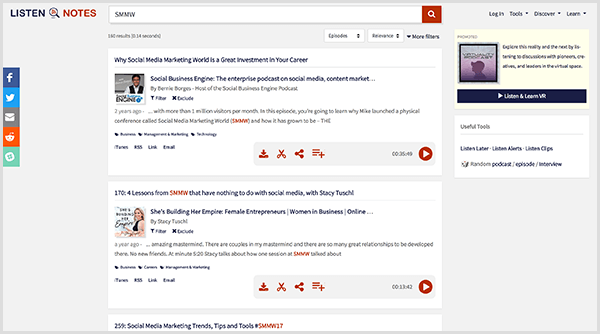
Po vytvoření seznamu skladeb v aplikaci Listen Notes obdržíte adresu URL seznamu skladeb, kterou můžete zkopírovat a vložit do své oblíbené aplikace podcast, abyste si mohli tento seznam skladeb poslechnout. Můžete také použít URL ke sdílení seznamu skladeb.
Funkce ořezávání Poslechnout poznámky vám umožňuje anotovat, ukládat a sdílet zvukové klipy z epizod podcastu. Chcete-li vytvořit klip, když posloucháte, kliknutím na ikonu nůžky nastavte počáteční a koncový čas a poté vyberte Vytvořit klip. Pomocí adresy URL klipu jej můžete uložit nebo sdílet s ostatními. Na sociálních médiích můžete zveřejnit nabídku z klipu a přidat ke svému příspěvku zvukovou adresu URL klipu.
Všimněte si, že vyhledávač Listen Notes je navržen tak, aby vám pomohl najít obsah (lidi, místa a témata), nikoli konkrétní pořady. Chcete-li vyhledat podcast podle názvu, aplikace Listen Notes nemusí být tím nejlepším nástrojem.
# 2: Quik pro mobilní zařízení
Quik pro mobilní zařízení je bezplatný nástroj pro úpravy videa od GoPro a je k dispozici pro iOS nebo Android. Rozhraní Quik se snadno používá a má základní i pokročilé funkce. Mezi základní funkce pro úpravy videa patří přidávání fotografií, videí, hudby a textu a ořezávání snímků ručně nebo automaticky. Pokročilé funkce vám pomohou automatickým vytvářením příběhů z celého tohoto obsahu.
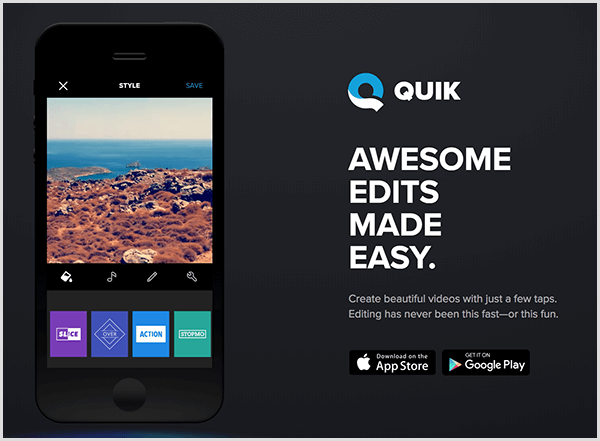
Prezentace, které vytváří funkce QuikStories, jsou skvělé, když potřebujete profesionální a zábavné příběhy pro Instagram nebo Facebook. Chcete-li vytvořit příběh, vyberte libovolný svislý nebo čtvercový obsah v telefonu, který chcete zahrnout. Quik může vygenerovat video s tímto obsahem, které pak můžete ručně upravit, pokud jej chcete doladit. Na rozdíl od jiných aplikací můžete na videu pracovat zcela v rámci Quik.
Pokud pro své video vyberete hudbu, Quik synchronizuje videoobsah s hudbou. Když se změní rytmus nebo hudební styl, funkce synchronizace automaticky změní obrázek nebo video. Quik také nabízí různé přechody, grafiku, písma a filtry.
# 3: Twodio
Twodio je bezplatná aplikace pro iOS, která vám umožňuje tweetovat nahraný zvuk. Abyste mohli aplikaci používat, musíte ji nejprve autorizovat k používání Twitteru. Potom jednoduše přidržíte tlačítko a nahrajete až 30 sekund zvuku. Když Twodio tweetuje vaši nahrávku, zobrazí se jako křivka. Pohyblivá křivka je přitažlivá a povzbuzuje lidi, aby se zastavili a zkontrolovali váš tweet.
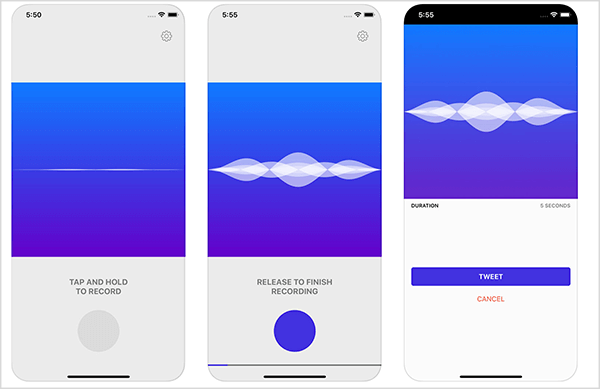
Obchodníci na sociálních médiích by Twodio pravděpodobně nepoužívali pro každý tweet, ale tento nástroj by mohl být užitečný, když potřebujete přidat rozmanitost. Můžete například vytvořit zvukový tweet, který položí otázku, a každý, kdo poslouchá, může odpovědět textem.
# 4: Lumen5
Pokud potřebujete online články přepracovat jako videa, zkuste to Lumen5, bezplatná aplikace založená na prohlížeči, kterou používáte na stolním počítači. Jednoduše zkopírujte adresu URL článku do Lumen5 a článek se převede na prezentaci. Po převodu můžete upravit přechody obrázků, textu a videa na každém snímku. Za přibližně 30 minut budete mít vlastní prezentaci, kterou můžete exportovat jako video.
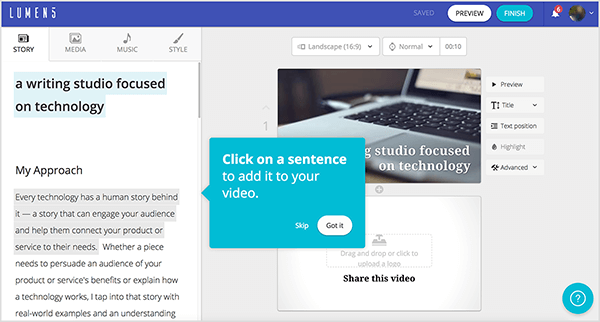
Editor prezentací obsahuje výkonnou sadu nástrojů s efekty, hudbou bez autorských práv a médii. Chcete-li si to představit, jeden efekt vysvětlí slovo v dlaždicích Scrabble. Přestože jsou obrázky pozadí, které generátor zvolí, relevantní, můžete obrázek také změnit tak, aby vyhovoval vašemu požadovanému vzhledu a dojmu.
Lumen5 nabízí bezplatnou verzi, která vám umožní vidět, jak to funguje, a vytvářet neomezený počet videí, ale kvalita videa je omezená. Verze Pro stojí 49 $ měsíčně a verze Business 149 $ měsíčně. S těmito placenými verzemi můžete exportovat vysoce kvalitní videa a odemknout další nástroje.
# 5: Snadno
Easil je prohlížečový nástroj s profesionálně vypadajícími šablonami pro Instagram a Facebook Stories. Tento nástroj je obzvláště užitečný, pokud nejste grafický designér. Po výběru šablony můžete upravit písmo, barevné schéma, obrázek a další. Easil má také pěkný výběr písma a uměleckou službu nazvanou Easil Stock, která je často aktualizována novými obrázky.
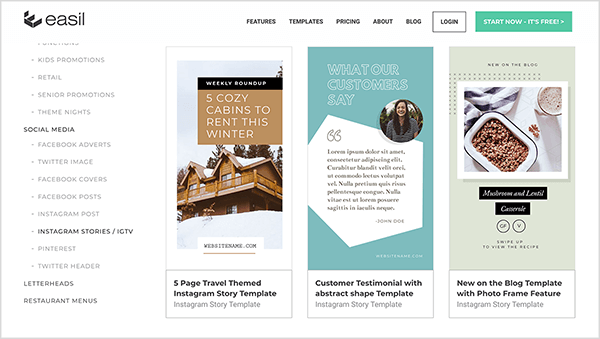
Po vytvoření účtu pomocí služby Easil můžete začít vytvářet obrázky, které jsou uloženy ve vašem účtu. Jednotlivci si mohou Easil vyzkoušet zdarma, ale uživatelé bezplatné verze si nemohou stáhnout všechny typy obrázků například GIF nebo PDF. Easil nabízí službu Plus za 7,50 $ za měsíc a službu Edge za 59 $ za Měsíc. Tyto placené verze vám umožňují ukládat prvky a písma značky, přistupovat k dalším šablonám atd.
# 6: Facetune 2
Facetune 2 je iOS nebo Android aplikace, která vylepšuje vaše selfie bělením zubů, zvýrazněním barvy očí a odstraněním skvrn. Pořiďte fotografii pomocí fotoaparátu aplikace a okamžitě začněte upravovat selfie, nebo můžete nahrát selfie, kterou jste již zachytili.
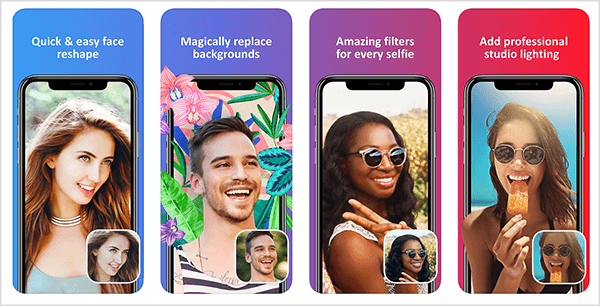
Facetune 2 je zdarma, ale mnoho nástrojů vyžaduje nákupy v aplikaci. Nástroje aplikace se také zaměřují na drobné opravy, nikoli na velké změny.
# 7: Video Resizer pro IGTV a snímek
Pokud potřebujete pomoc s dimenzováním videí pro Instagram TV (také nazývanou IGTV), podívejte se na Video Resizer pro IGTV a snímek aplikace pro iOS. Tato bezplatná aplikace může pro IGTV změnit videa na šířku nebo na čtverce v poměru 9:16. Pro ilustraci může aplikace změnit velikost čtvercového videa, které jste natočili pro Instagram, takže můžete video znovu použít pro příběh IGTV. Pokud jste omylem natočili video ve špatné velikosti, aplikace to může opravit.
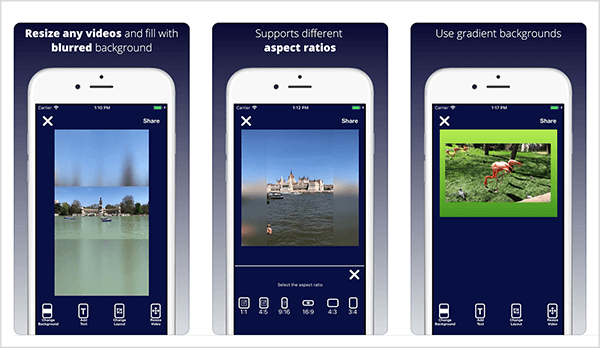
Chcete-li změnit velikost videí do nových formátů, aplikace vyplní prázdné místo ve videu se změněnou velikostí rozmazaným přechodem vytvořeným z barev videa. Tyto přechody umožňují aplikaci změnit velikost videa bez oříznutí.
# 8: Vydra Hlasové poznámky
Hlasové poznámky vydry pomáhá vám pořizovat hlasové poznámky, generovat přepisy a upravovat obsah. Ať už používáte stolní počítač nebo iOS nebo Android Zařízení Otter Voice Notes může zaznamenávat a přepisovat zvuk současně nebo přepisovat předem nahrané zvukové a video soubory. Dokonce můžete přepsat zvukové a obrazové přepisy do jiného užitečného obsahu na sociálních médiích nebo vytvořit přepisy epizod podcastů.
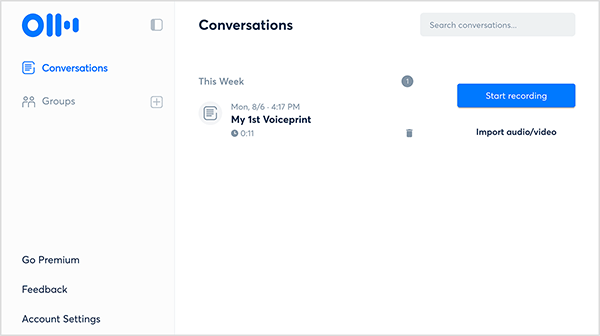
Přestože přepisy Otter nejsou dokonalé, v našich testech byla slova a interpunkce přibližně 90% přesné, a ještě lepší poté, co umělá inteligence aplikace vydrhla zvuk. Hlasové poznámky Otter vám umožňují bezplatný přepis až 600 minut měsíčně. Za zhruba 9,99 $ měsíčně pro jednotlivce nebo 14,99 $ měsíčně pro týmy můžete přepsat až 6 000 minut zvuku za měsíc.
# 9: Videoshop
Videopůjčovna je bezplatný samostatný videorekordér a editor pro iOS nebo Android. Protože aplikace umožňuje nahrávat a upravovat video na jednom místě, nemusíte k vytváření videa používat několik různých aplikací.
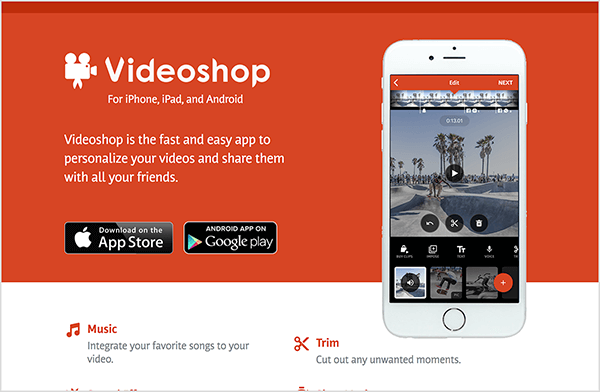
Aplikace může nahrávat ve všech základních velikostech videa: na šířku (16: 9), svisle (9:16) nebo čtverce (1: 1). Dostupné formáty závisí na fotoaparátu smartphonu. Pokud má váš telefon například tuto funkci, můžete nahrávat v rozlišení HD s rychlostí 30 snímků za sekundu (snímky za sekundu), HD s rychlostí 60 snímků za sekundu nebo v rozlišení 4K s rychlostí 30 nebo 60 snímků za sekundu.
Tato aplikace nabízí snadný způsob vytváření stop-motion videa. Když stisknete a podržíte tlačítko Záznam, nahrajete jeden kus stop-motion videa. Aplikace může také nahrávat zpomaleně.
Editor videa je přístupný prostřednictvím stejné aplikace a může přidávat zvukové efekty, titulky, komentáře, filtry a přechody. Najdete společné funkce pro ořezávání, rozdělení a spojování klipů. Některé filtry a efekty jsou nákupy v aplikaci.
Díky Lauren Tickner, člen naší komunity, za sdílení tohoto nástroje, který používá k úpravám svých videí IGTV.
# 10: iA Writer
Pokud se při psaní snažíte vyrušit, podívejte se Spisovatel iA. Tento nástroj je navržen tak, aby vám pomohl soustředit se, ať už píšete příspěvky na blogu, poznámky ze schůzky, obrysy, poznámky podcastu, tweety, příspěvky na Facebooku, texty nebo něco jiného.
V iA Writeru režim Focus ztlumí vše kromě věty nebo odstavce, které právě píšete. Protože rozhraní odděluje text a formátování, můžete se formátování a úpravám během psaní vyhnout. Po dokončení můžete svůj text exportovat do DOC pro Microsoft Word nebo PDF.
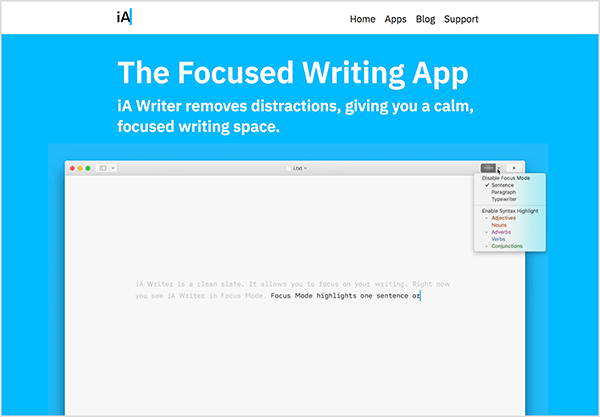
iA Writer je také užitečný, pokud píšete na více zařízeních. Program je k dispozici jako jednorázový nákup pro macOS (29,99 $) nebo Windows (19,99 $) pro stolní počítače a iOS (8,99 USD) nebo Android (volný, uvolnit). Pokud používáte jakoukoli kombinaci těchto zařízení, můžete svou práci synchronizovat. Pro vizualizaci se poznámky, které píšete na mobilu, zobrazí také ve verzi pro stolní počítače.
# 11: Oříznout video
Oříznout video promění video na šířku na dokonale oříznuté vertikální nebo čtvercové video. Po nahrání videa na šířku do tohoto videoeditoru založeného na prohlížeči používá aplikace Crop Video k rozpoznání tváře a objektů rozdělení videa na snímky. Ačkoli můžete upravit oříznutí snímku po snímku, abyste doladili finální video, automatické oříznutí funguje docela dobře a může tak být velkým časovým spořičem.
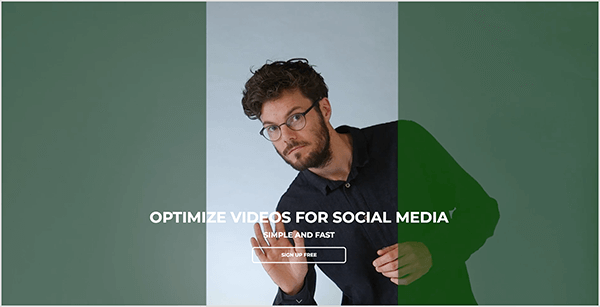
Oříznout video je skvělé pro vytváření vertikálních videí pro příběhy IGTV nebo 15sekundové příběhy Instagramu. Při exportu z aplikace Oříznout video můžete nastavit body pro vybočení a poté exportovat 15sekundové klipy oříznutého videa. Díky této funkci se vyhnete příběhům, které přerušují video, které překračuje 15sekundový limit.
S bezplatnou verzí aplikace Crop Video můžete exportovat jeden snímek bez vodoznaku a velikost, délka a kvalita exportovaného videa jsou omezené. Pokud zaplatíte přibližně 9 USD, můžete k nástroji přistupovat po dobu 24 hodin bez těchto omezení. Za plný přístup kdykoli zaplatíte přibližně 45 $ měsíčně.
# 12: Gfycat Gmail Add-on
Pokud používáte Gmail, Doplněk Gfycat Gmail umožňuje vám odpovídat na e-maily pomocí souborů GIF. Po instalaci bezplatného doplňku se vpravo od okna e-mailové zprávy zobrazí logo Gfycat. Kliknutím na logo otevřete vyhledávací nástroj a kliknutím na GIF ve výsledcích vyhledávání jej přidáte do své e-mailové odpovědi (který může obsahovat také text jako typický e-mail).
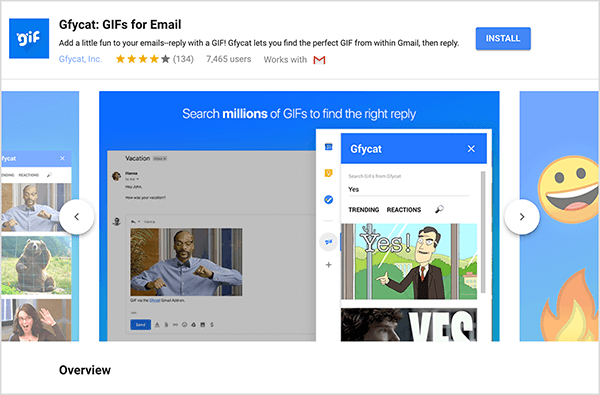
Nainstalujete Gfycat jako jakýkoli doplněk Gmailu: klikněte na ikonu Nastavení ve tvaru ozubeného kola vlevo nahoře a v zobrazené nabídce vyberte Doplňky. Pomocí vyhledávacího nástroje vyhledejte Gfycat a kliknutím na jeho tlačítko Instalovat jej přidejte do svého Gmailu.
Získejte marketingové školení YouTube - online!

Chcete zlepšit své zapojení a prodej na YouTube? Poté se připojte k největšímu a nejlepšímu shromáždění marketingových odborníků YouTube, kteří sdílejí své osvědčené strategie. Dostanete podrobnou živou instrukci zaměřenou na Strategie YouTube, tvorba videa a reklamy YouTube. Staňte se marketingovým hrdinou YouTube pro vaši společnost a klienty při implementaci strategií, které mají ověřené výsledky. Toto je živé online školení od vašich přátel v Social Media Examiner.
KLIKNĚTE ZDE PRO PODROBNOSTI - VÝPRODEJ UKONČÍ 22. ZÁŘÍ!# 13: PostMuse
Pokud potřebujete inspiraci pro své příspěvky na sociálních médiích, šablony v PostMuse nabídnout užitečný výchozí bod. PostMuse je bezplatná aplikace pro úpravy obrázků pro iOS nebo Android která obsahuje tipy a triky, fotografické filtry, písma a další nástroje, ale díky šablonám tato aplikace vynikne.
Šablony často ukazují různé způsoby, jak použít překryvné vrstvy, filtry atd. Pro jeden základní obrázek. Chcete-li vytvořit něco jedinečného, jednoduše použijte svůj vlastní obrázek.
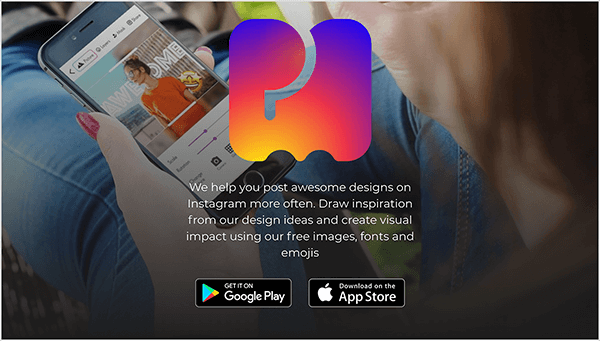
Ačkoli je PostMuse zaměřen na uživatele Instagramu a nabízí vertikální šablony pro příběhy, můžete aplikaci použít k vytváření obrázků pro mnoho platforem sociálních médií. Po úpravě obrázku v aplikaci jej exportujte, abyste mohli obrázky, které vytvoříte, posílat kamkoli chcete.
# 14: Zest
Říz je bezplatný nástroj pro správu obsahu a skvělé místo pro vyhledávání informací o konkrétních marketingových tématech. Od té doby, co algoritmy Facebooku začaly omezovat obsah, který vidíte, se webové stránky jako Zest staly důležitými.
Zest se zaměřuje na obsah o marketingu a uživatelé si mohou vybírat, odesílat a hlasovat pro cokoli, co se jim líbí. Mezi možnosti třídění obsahu patří kategorie, nejnovější, počet obdržených kliknutí, počet sdílení, video a zvuk.
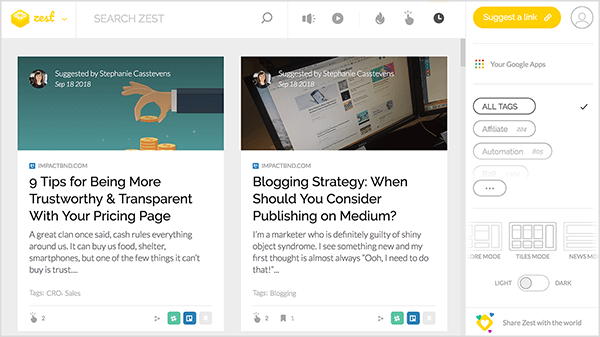
Po vytvoření účtu Zest můžete snadno přizpůsobit zobrazovaný obsah. Chcete-li svůj kanál vyčistit, zkontrolujte značky, které vás zajímají, a vyberte režim pro prohlížení, včetně dlaždic (například Pinterest), zpráv (pouze nadpisy) nebo prozkoumat (kombinace obou).
# 15: MoviePro
MoviePro je aplikace pro nahrávání videa pro iOS se všemi typickými funkcemi nahrávání, ale nástroje a funkce pro vlogery jsou vynikající. Než začnete nahrávat, MoviePro vám umožní vybrat rozlišení (720p, 1080p nebo 4K). Chcete-li sledovat zvuk, můžete nosit Bluetooth sluchátka jako AirPods. S tímto nastavením se zvuk nevyřeší, když otočíte hlavu, vzdálíte se od fotoaparátu nebo změníte úhel telefonu, aby divákům ukázal něco důležitého.
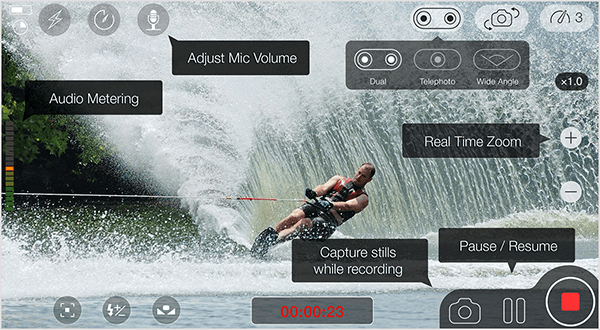
MoviePro má partnerskou aplikaci s názvem Dálkové ovládání MoviePro. Když instalujete MoviePro Remote na samostatné zařízení iOS, které je připojeno ke stejné síti Wi-Fi jako zařízení MoviePro můžete ovládat telefon, který nahrává, pomocí MoviePro ze samostatného zařízení přístroj.
Aplikace MoviePro je 5,99 $ a dálkové ovládání MoviePro je dalších 4,99 $. Obě aplikace jsou k dispozici v App Store.
# 16: SparkScore
SparkScore pomáhá vám analyzovat zapojení Twitteru a měřit váš vliv sledováním sledovatelů, retweetů, lajků a seznamů. Pokud každý týden zkontrolujete svůj bezplatný přehled SparkScore ve stejný den, budete mít přehled o tom, zda je vaše zapojení na Twitteru nahoře nebo dole.
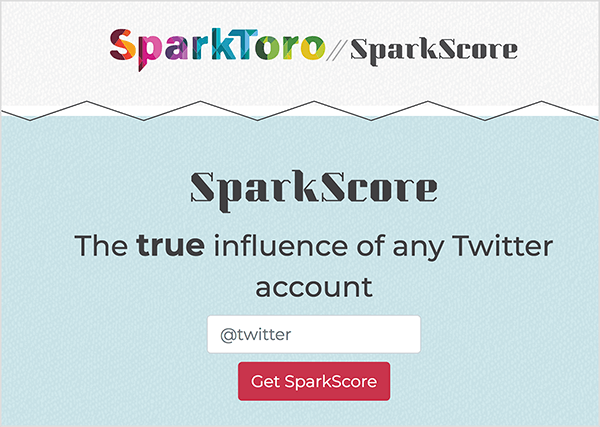
Rand Fishkin z Mozu vyvinul SparkScore s cílem být transparentní ohledně toho, jak tento nástroj analyzuje váš účet Twitter a hlásí metriky, které zkoumá. (Tento přístup je na rozdíl od nástrojů, jako je Klout.) SparkScore vám umožňuje kontrolovat až 25 účtů denně. Chcete-li začít, musíte jej jednoduše připojit ke svému účtu Twitter.
# 17: Video skladu Vimeo
Video ve videu nabízí špičkové videozáznamy, díky nimž mohou vaše videa vyniknout ve srovnání se zásobami, které většina lidí používá. Knihovna je skvělým zdrojem pro záběry typu B-roll (které se obvykle přehrávají během komentování nebo přechod) a zahrnuje letecké a vytvářející záběry, stejně jako pohybovou grafiku a cestování záběry. Video je bez licenčních poplatků a v případě potřeby jsou k dispozici záběry v rozlišení 4K.
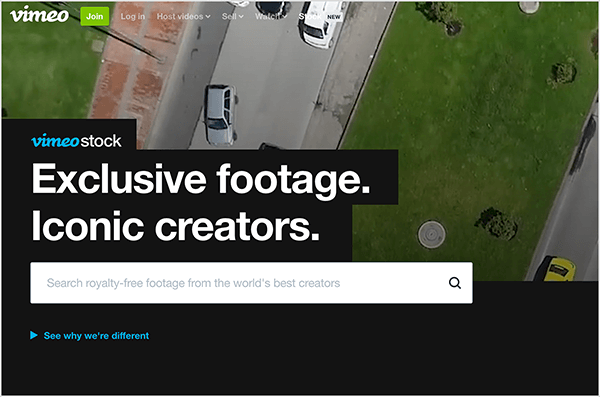
Vimeo Stock Video také dobře funguje s dalšími oblíbenými nástroji a plány členství Vimeo. Pokud již máte Vimeo členství pro kontrolu a hostování videa je pracovní postup při používání jeho služeb videopůjčovny bezproblémový. Můžete se vyhnout další práci se stahováním a nahráváním záběrů z jiných zdrojů videa z videa. Sklad, který potřebujete, je prostě tam.
Plány členství začínají na 7 $ měsíčně účtovaných ročně a zahrnují 20% slevu na klipy. Pokud nenahrajete značné množství videa, bezplatný tarif by místo toho mohl fungovat za vás. Vimeo Stock Video nabízí videoklipy v rozlišení HD od 64 $ a 4K videoklipy od 160 $.
# 18: Clipping Magic
Pokud potřebujete odstranit pozadí obrázku, Clipping Magic může pomoct. Tento nástroj založený na prohlížeči může být obzvláště užitečný pro obchodníky, kteří potřebují obrázky produktů pro své sociální příspěvky nebo různé obrázky pro své webové stránky nebo Facebook Marketplace.
Clipping Magic funguje stejně jako nástroje jako Photoshop, ale jeho použití je mnohem snazší a rychlejší. Chcete-li odstranit pozadí, nahrajte svůj obrázek a označte objekt, který chcete zachovat, nebo jej odeberte pomocí zeleného značkovacího nástroje. Nebojte se vytvořit přesné označení. Nástroj zjistí, co se má zachovat, a zpřehlední pozadí. Může dokonce najít hrany a stíny objektu.
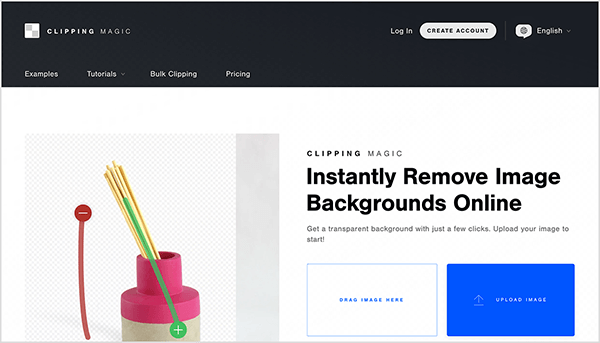
Chcete-li najít ukázky různých způsobů použití Clipping Magic, podívejte se na web. Můžete například upravit barvy, přidat vržený stín a oříznout fotografii.
Měsíční předplatné Clipping Magic začíná na 3,99 $ za 15 obrázkových kreditů pro plán Light. Pokud upravíte méně než 15 obrázků za měsíc, můžete pomocí plánu Light nashromáždit až 75 kreditů.
# 19: Nception
Pro fascinující geometrická videa a zajímavý pohyb přidejte efekty z Nception aplikace pro iOS na vaše fotografie a videa. (Název aplikace odkazuje na film Počátek, známý svými pozoruhodnými speciálními efekty.)
Pokud v aplikaci pořizujete fotografie nebo videa s použitým filtrem nebo reflexním režimem, můžete efekty během fotografování měnit. Aplikace také umožňuje později použít efekty importem obrázků a videa z telefonu.
Zrcadlové efekty Nception mění běžné scény na nápadité, kaleidoskopické snímky. Z architektonických fotografií se stávají geometrické vzory. Dopravní scény se stávají podobnými bludišti. A to vše s aplikací za 1,99 $.
# 20: IG: dm
Procházení Instagramem v telefonu může být návykové a rušivé, zvláště když jste obchodník, který se snaží spravovat sociální média. Ačkoli je používání Instagramu na ploše jednodušší, nemůžete odpovídat a odesílat přímé zprávy... pokud nemáte IG: dm, bezplatné stažení, které přidává tuto funkci do počítačů macOS, Windows a Linux.
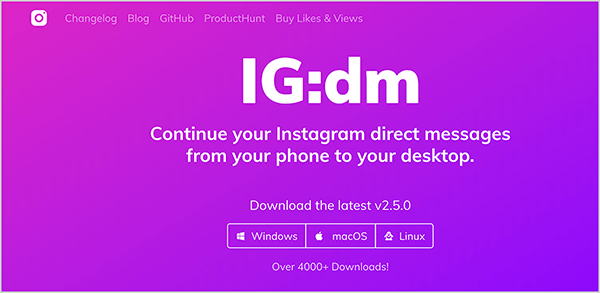
Chcete-li spravovat přímé zprávy Instagramu pomocí IG: dm, musíte si stáhnout a nainstalovat software do stolního počítače a poté se pomocí něj přihlásit do Instagramu. Vaše přímé zprávy se zobrazují na boku a můžete provádět všechny stejné úkoly zasílání zpráv, které jsou k dispozici v telefonu, včetně psaní textu nebo sdílení souborů GIF, obrázků nebo videí.
IG: dm je aplikace s jednou funkcí: zpracovává pouze přímé zprávy. Nelze jej použít k přidávání komentářů k příspěvkům ani k jiným úkolům souvisejícím s Instagramem.
# 21: Kapwing Instagram Story Templates
Šablony příběhů společnosti Kapwing Instagram je webový nástroj pro vytváření profesionálních příběhů Instagramu. Šablony vám pomohou zachovat konzistentní a vyleštěný styl. Jakmile najdete šablonu, která se vám líbí, vyberte ji a ke každému segmentu příběhu přidejte video, obrázek nebo text. Díky možnosti přidat do každého segmentu dvě části obsahu můžete zobrazit dvě videa, napsat textový popis videa nebo jinou kombinaci.
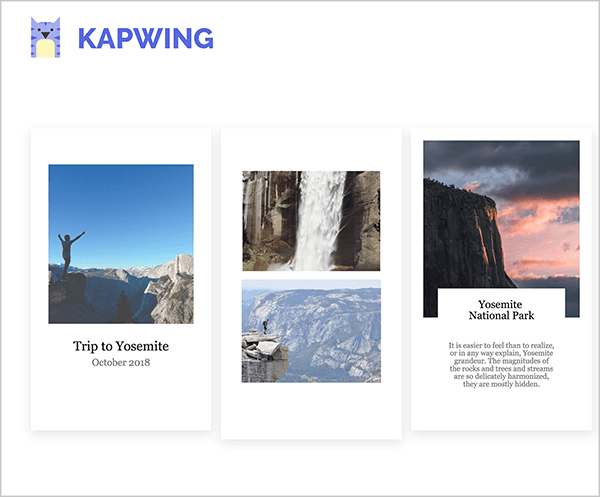
Kapwing má také video nástroje: přidávat text, vytvářet koláže, smyčky nebo ořezávat klipy a vytvářet stop-motion video.
Po exportu příběhů, které vytvoříte v Kapwing, do stolního počítače, přesuňte soubory do svého smartphonu, abyste mohli každý z nich nahrát ve správném pořadí pro svůj příběh Instagramu.
I když si můžete Kapwing vyzkoušet zdarma, bezplatná verze přidává v pravém dolním rohu malý vodoznak. Chcete-li jej odstranit, upgradujte na jednu z prémiových možností. Jedno video stojí 6 $ a prémiové předplatné stojí 20 $ měsíčně. Prémiové předplatné také odstraňuje vodoznak u videí vytvořených pomocí jiných nástrojů společnosti Kapwing (které jsou uvedeny v zápatí webu).
# 22: Planable
Planable vytváří makety příspěvků na sociálních médiích, takže si můžete prohlédnout, jak budou vypadat, než je publikujete. Krása této aplikace je v tom, že ukazuje, jak bude příspěvek vypadat na mnoha sociálních kanálech prostřednictvím počítače i mobilu.
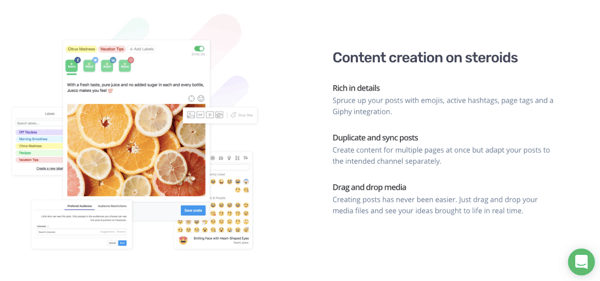
Pokud vytvoříte rozmanitý obsah pro více platforem a potřebujete, aby sociální kolegové nebo klíčový rozhodující pracovník mohli rychle schvalovat příspěvky, může Planable zefektivnit proces kontroly. V případě potřeby můžete obsah upravit nebo jej lze přímo schválit.
Planable si můžete vyzkoušet zdarma po dobu 14 dnů. Odtud můžete upgradovat na startovací plán 24 $ pro jeden pracovní prostor, tři uživatelské účty a neomezený počet příspěvků.
# 23: Emoji Builder
Chcete-li pro své marketingové kampaně vytvořit zřetelný emodži, vyzkoušejte to emoji builder od @phlntn. Bezplatný webový nástroj vám umožňuje vybrat si barvu obličeje, úst, očí a další.

Poté, co navrhnete emodži, vytvoří tento nástroj soubor PNG, který můžete použít v marketingových kampaních. Ačkoli soubor PNG nemůže fungovat jako skutečné emodži, můžete emodži překrýt na obrázku, který vytvoříte pro marketingovou kampaň.
# 24: Leo AR
S Leo AR, můžete na svém počítači vytvářet filmy v rozšířené realitě iOS nebo Android telefon.
Do filmu můžete přidat věci, které ve skutečném světě neexistují, a nahrávat, jako by byly. Jakmile v aplikaci najdete virtuální animovanou položku, která se vám líbí, klepněte na obrázek a potom klepněte na místo, kde se má obrázek ve vašem filmu objevit. Těchto položek, včetně zvířat, znamení nebo smajlíků, se můžete dokonce dotknout nebo přesunout.
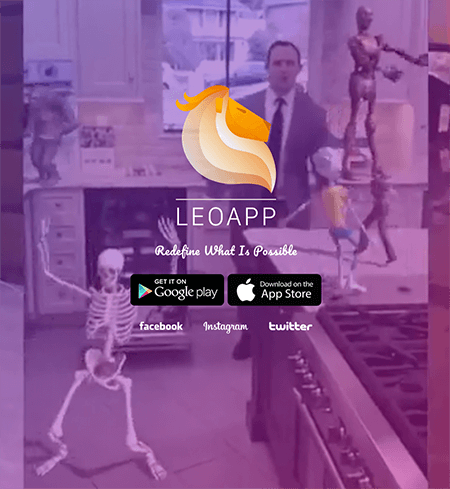
Poté, co tyto objekty umístíte do videa pomocí aplikace, můžete pomocí aplikace zaznamenat video, na kterém procházíte a pracujete s těmito animacemi; váš fotoaparát si pamatuje, kde jsou objekty, jak je zaznamenáte, a podle toho je umístí.
Aplikace Leo AR je zdarma a je k dispozici pro iOS a Android.
# 25: Odšťavňovač
Odšťavňovač agreguje příspěvky v sociálních médiích na základě hashtagů nebo hledaných výrazů, takže je můžete sdílet na svém webu nebo na obřích obrazovkách.
S Juicerem určíte, které hashtagy nebo hledané výrazy chcete spojit z různých kanálů sociálních médií, jako je Twitter, Facebook, Instagram atd. Poté můžete tyto příspěvky moderovat a kurátorovat prostřednictvím řídicího panelu. S pluginem WordPress nebo vloženým kódem od Juicicu můžete tyto příspěvky také sdílet na konkrétní stránce svého webu.
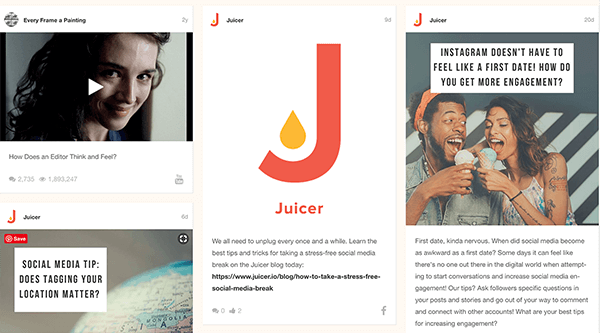
Pro ilustraci, pokud chcete vybrat obrázky nebo videa z vaší akce, Juicer vám pomůže dát je všechny na jednom místě na vašem webu nebo na obří obrazovce události. Síla odšťavňovače je schopnost upravovat příspěvky, které zobrazujete. I s bezplatným plánem můžete kanál moderovat a vyčistit tak, aby zobrazoval to nejlepší z nejlepšího. Nikdo nechce nevytvrzený zdroj.
Juicer vám umožňuje spravovat příspěvky téměř ze všech sociálních platforem včetně Facebooku, Twitteru, Instagramu, YouTube a Flickru. Můžete si vybrat, které účty sociálních médií chcete propojit s Juicer.
Juicer nabízí bezplatné a placené účty již od 19 $ měsíčně.
# 26: Snap Camera
Snap Camera je aplikace pro stolní počítače od Snapchatu, která vám umožňuje používat čočky pro rozšířenou realitu na vašem stolním počítači.
Po stažení a instalaci softwaru můžete snadno nastavit Snap Camera, aby pro vaše video používala preferovanou kameru. Například pokud místo vestavěné kamery v počítači používáte webovou kameru Logitech, můžete aplikaci Snap Camera říct, aby webovou kameru používala. Pak jednoduše vyberete možnost Snap Camera, kdykoli použijete software, který vám umožní vybrat různé kamery.
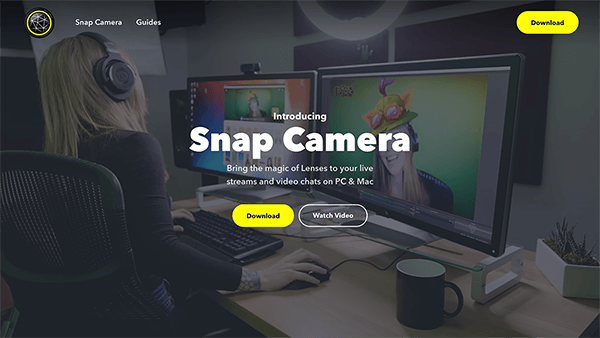
Snap Camera pracuje s několika populárními aplikacemi včetně Skype, Facebook, Ecamm a Crowdcast. Poté, co nastavíte Snap Camera tak, aby fungoval s vaším dalším softwarem, můžete přepínat mezi možnosti rozšířené reality, které chcete použít, jako jsou srdce nad hlavou, rozcuchaná tvář nebo simulace počasí.
Ačkoli Facebook nabízí podobnou funkci, Snapchat byl první, kdo nabídl objektivy, a jeho možnosti jsou lepší a jednodušší. Najdete více než 50 možností, včetně crowdsourcingových, které uživatelé vytvořili a odeslali do Snapchatu.
Pokud vás znepokojují data, která Snapchat shromažďuje pomocí aplikace pro stolní počítače, nezapomeňte si přečíst všechny její podrobnosti centrum soukromí.
Snap Camera je zdarma a je k dispozici pro Windows a macOS.
Vyhledávání Objev najdete další nástroje a aplikace v segmentu Objev týdne na podcastu Social Media Marketing.
Co myslíš? Vyzkoušeli jste některý z těchto nástrojů sociálních médií? Jaké aplikace jsou pro vás užitečné?
Další články o užitečných aplikacích a nástrojích pro obchodníky:
- Najděte 26 aplikací a nástrojů ke zlepšení vizuálního a psaného obsahu, který sdílíte na sociálních médiích.
- Prozkoumejte 18 nástrojů a aplikací a vylepšete vizuální a psaný obsah, který vytváříte.
- Najděte 24 nástrojů pro vylepšení zvuku, videa a obrázků na sociálních médiích.



